هل تريد معرفة كيفية استخدام نهج مجموعة لتمكين وتكوين جدار حماية كمبيوتر يعمل بنظام التشغيل Windows؟ في هذا البرنامج التعليمي، سوف نعرض لك كيفية تمكين خدمة جدار الحماية وإنشاء قواعد الشبكة على كافة أجهزة الكمبيوتر في المجال باستخدام كائن نهج المجموعة.
• Windows 2012 R2
• Windows 2016
• Windows 2019
• Windows 10
• Windows 7
قائمة الأجهزة:
يعرض القسم التالي قائمة المعدات المستخدمة لإنشاء هذا البرنامج التعليمي.
يمكن العثور على كل قطعة من الأجهزة المذكورة أعلاه في موقع Amazon.
ويندوز البرنامج التعليمي ذات الصلة:
في هذه الصفحة، نقدم وصولاً سريعاً إلى قائمة من البرامج التعليمية المتعلقة بـ Windows.
البرنامج التعليمي GPO - تكوين جدار حماية ويندوز
على وحدة تحكم المجال، افتح أداة إدارة نهج المجموعة.

إنشاء نهج مجموعة جديد.

أدخل اسمًا لنهج المجموعة الجديد.

في المثال الخاص بنا، تم تسمية كائن نهج المجموعة الجديد: MY-GPO.
على شاشة إدارة نهج المجموعة، قم بتوسيع المجلد المسمى كائنات نهج المجموعة.
انقر بزر الماوس الأيمن فوق كائن نهج المجموعة الجديد وحدد الخيار تحرير.

على الشاشة محرر نهج المجموعة، قم بتوسيع مجلد تكوين الكمبيوتر وحدد موقع العنصر التالي.
حدد الخيار المسمى جدار حماية Windows مع الأمان المتقدم

الوصول إلى الخيار المسمى خصائص جدار حماية Windows.
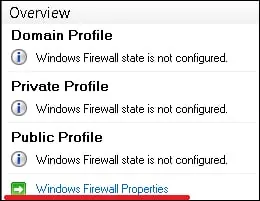
حدد التشكيل الجانبي للشبكة المطلوبة وإجراء التكوين التالي:
• حالة جدار الحماية - تشغيل.
• وصلات الواردة - كتلة.
• الاتصالات الصادرة - السماح.
انقر على زر موافق.
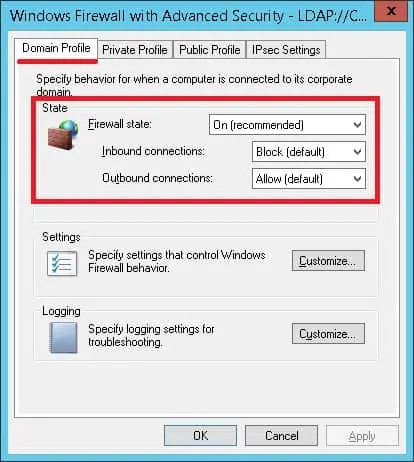
في المثال الخاص بنا، سنقوم بتمكين جدار حماية Windows عند اتصال الكمبيوتر بشبكة المجال.
في المثال، نحن ذاهبون للسماح الاتصالات الصادرة.
في المثال، سنقوم بحظر الاتصالات الواردة.
سيتم السماح للكمبيوتر ببدء الاتصال بأي جهاز.
لن يسمح للأجهزة الأخرى ببدء الاتصال بالكمبيوتر.
اختيارياً، قم بتمكين سجل الحزم المحظورة.
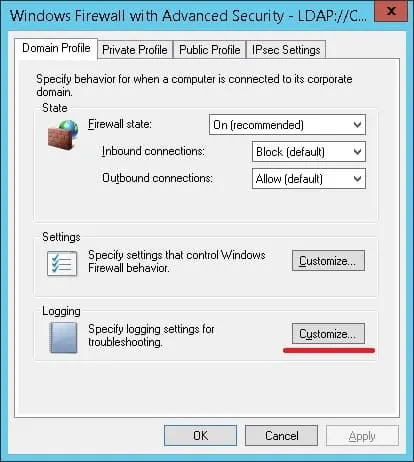
تمكين الخيار المسمى سجل إسقاط الحزم.
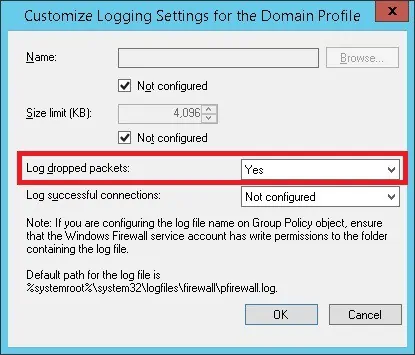
هذا هو المسار الافتراضي لسجل جدار حماية Windows.
لحفظ تكوين نهج المجموعة، تحتاج إلى إغلاق محرر نهج المجموعة.
تهانينا! لقد انتهيت من إنشاء كائن نهج المجموعة.
البرنامج التعليمي GPO - إنشاء قاعدة جدار حماية
على سبيل المثال، سنقوم بإنشاء قائمة بيضاء.
تحتوي هذه القاعدة على قائمة عناوين IP المسموح لها ببدء تشغيل اتصال شبكة إلى الكمبيوتر.
على محرر نهج المجموعة، حدد الخيار المسمى جدار حماية Windows مع الأمان المتقدم.

إنشاء قاعدة واردة جديدة.

حدد الخيار مخصص.

حدد الخيار كافة البرامج وانقر على الزر التالي.
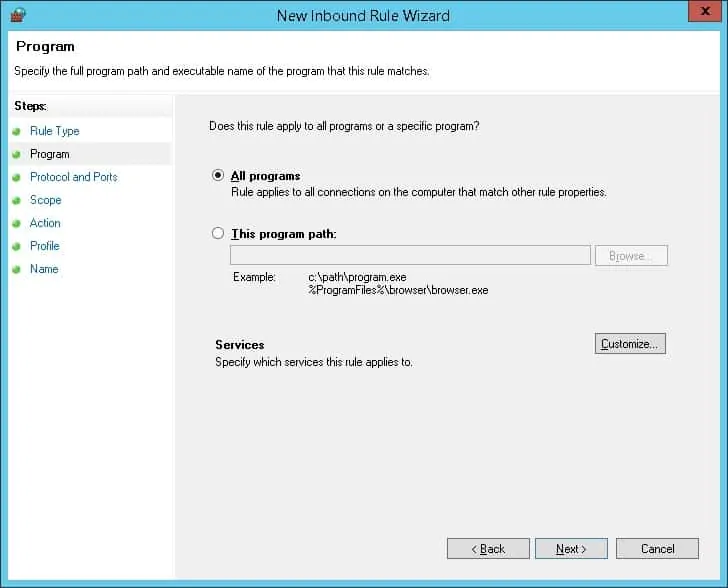
انقر على الزر التالي.
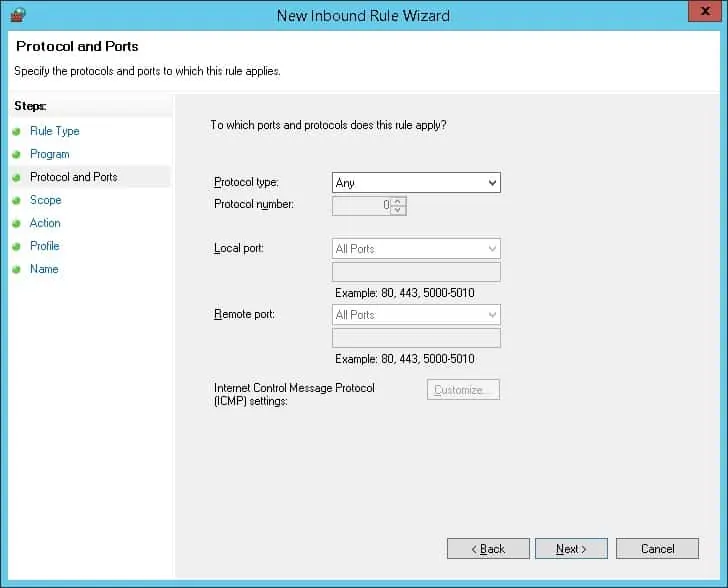
أدخل قائمة بعناوين IP المعتمدة وانقر على زر التالي.
سيتم السماح لعناوين IP المضمنة في القائمة ببدء الاتصال دون قيود.
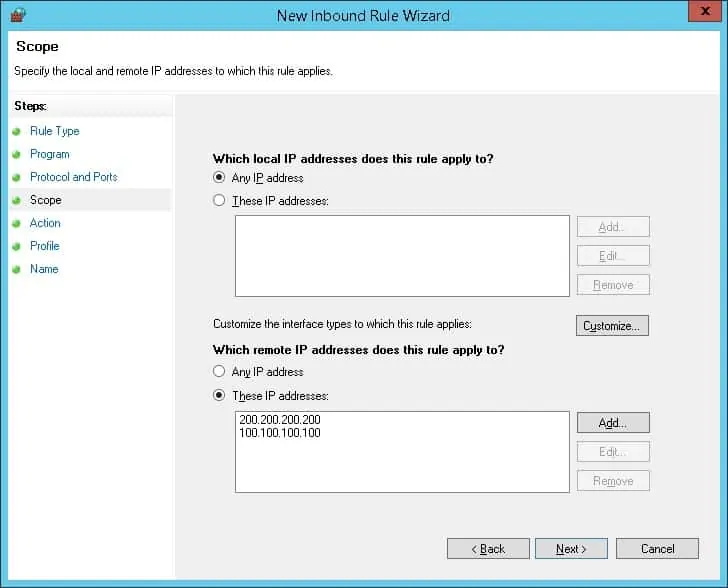
حدد الخيار للسماح بالاتصال.
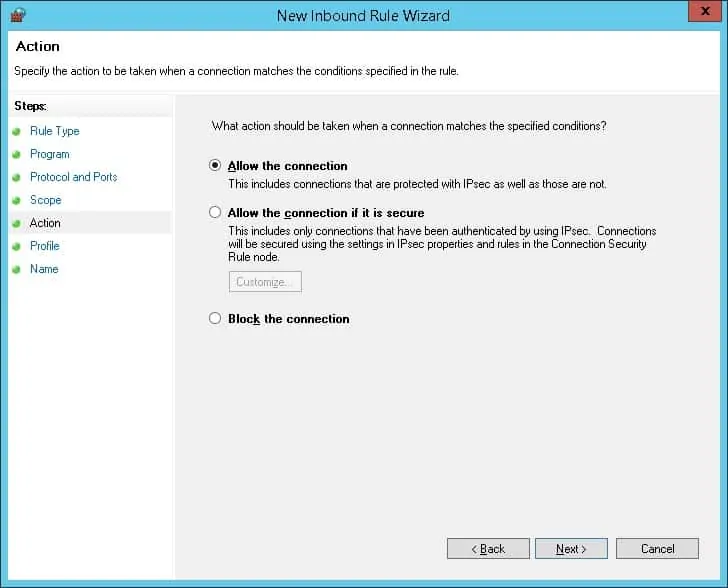
حدد التشكيل الجانبي للشبكة المطلوب وانقر على الزر التالي.
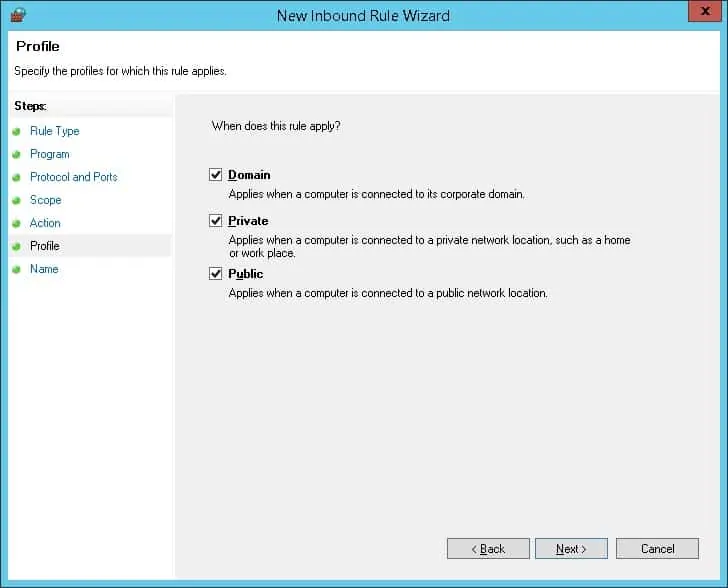
أدخل اسماً لتعريف القاعدة الواردة الجديدة.
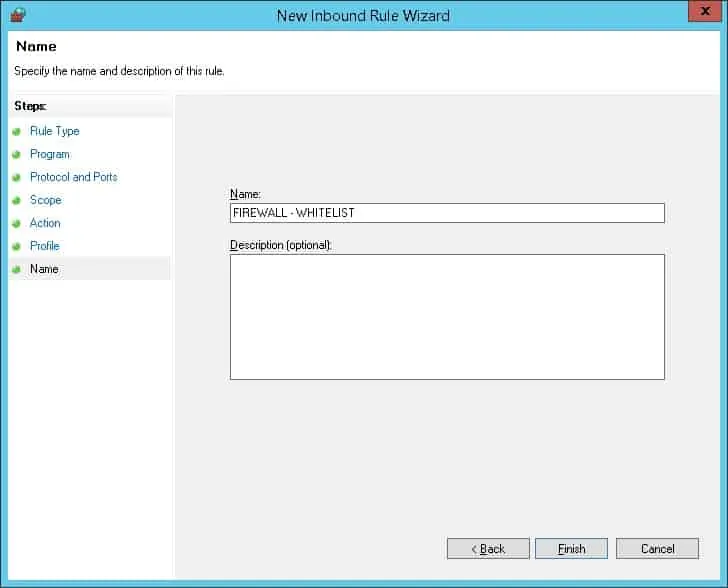
انقر على زر إنهاء.
لحفظ تكوين نهج المجموعة، تحتاج إلى إغلاق محرر نهج المجموعة.
تهانينا! لقد انتهيت من إنشاء قاعدة واردة باستخدام كائن نهج المجموعة.
البرنامج التعليمي كائن نهج المجموعة - تمكين جدار حماية ويندوز
في شاشة إدارة نهج المجموعة، تحتاج إلى النقر بزر الماوس الأيمن فوق الوحدة التنظيمية المطلوبة وتحديد الخيار لربط كائن نهج المجموعة موجود.

في المثال الخاص بنا، نحن ذاهبون لربط نهج المجموعة المسمى MY-GPO إلى جذر المجال.

بعد تطبيق GPO تحتاج إلى الانتظار لمدة 10 أو 20 دقيقة.
خلال هذا الوقت سيتم نسخ كائن نهج المجموعة إلى وحدات تحكم مجال أخرى.
في المثال، استخدمنا كائن نهج المجموعة لتمكين جدار حماية Windows وتكوينه.
